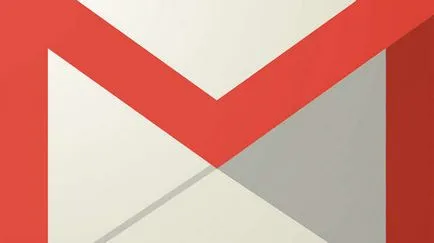Ce este UEFI, cum funcționează și modul în care aceasta este diferită de versiunea mai veche, sau cum se afla UEFI BIOS,
UEFI este o înlocuire completă a BIOS cip învechite. Scopul principal al UEFI nu este cu mult diferit de BIOS-ul standard, - inițializarea echipamentului existent după pornirea calculatorului, iar sarcina inițială a sistemului de operare.
La momentul de a porni computerul, UEFI scanează echipamentul de calculator pentru prezența oricăror defecte sau probleme. Când ați terminat de scanat, UEFI scanează hard disk-uri și hard disk-uri externe pentru GPT de boot-secțiuni și lansează încărcător de prioritate.
Utilizatorul nu va vedea nimic special. Pe placi de baza Asus întregul proces va arata ceva de genul:

Apoi, du-te deja standard de încărcare a sistemului de operare.
Beneficiile UEFI
Care sunt diferențele și avantaje față de BIOS standard?
- interfață mai ușor de utilizat, cu suport pentru un mouse de calculator;
- Marcaj permanent de sprijin GPT hard disk-uri, astfel încât computerul va funcționa bine cu toate unitățile, indiferent de dimensiunea discului. Standard BIOS funcționează cu drive-uri foarte proaste, volum de peste 1 terabyte;
- Disponibilitatea de „descărcare rapidă și“ care vă permite să accelereze lansarea sistemelor de operare moderne;
- Prezența protecție încorporată împotriva virușilor și a programelor rău intenționate care se execută înainte de a încărca Windows sau Linux;
- Suport pentru partiția de boot EFI, care să permită utilizarea de sisteme de operare multiple, fără a instala bootloader terțe părți (grub).
Noi determina prezența computerului UEFI
Le puteți distinge în lista lunga de simptome:
- Cel mai simplu mod de a afla ce se utilizează pe computer - vezi manualul pentru placa de bază. Trebuie să se acorde informații;
- Dacă instrucțiunea este pierdut sau nu este scris nimic în valoare de uita la informațiile afișate imediat după pornirea calculatorului. În cazul utilizării UEFI va fi acolo specificat;
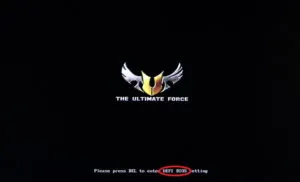
- De asemenea, informațiile necesare pot fi găsite accesând BIOS-ul computerului în sine. În cele mai multe cazuri, tipul de software vor fi listate;

- Acest lucru poate fi, de asemenea, găsite pe site-ul oficial al producătorului plăcii de bază.
BIOS (Sistem Basic Input-Output) - ce este, tipuri și funcții
Pot actualiza BIOS-ul pentru a UEFI
Dacă punem întrebarea în acest fel, răspunsul este fără echivoc - nr. BIOS normal, nu aveți posibilitatea să faceți upgrade la UEFI, ca și în cazul în care nu ai vrut.
Nu e doar fizic capabil pentru a se potrivi pe placa de baza vechi.
Cum de a intra în UEFI și setările de bază
Intră în UEFI BIOS modul EZ utilitate este foarte simplu. Imediat după pornirea sau repornirea calculatorului este necesară pentru a apăsa butonul de intrare în UEFI (de obicei «Delete» sau «F2»);

Psle de conectare puteți începe setarea. Toate setările vor fi luate în considerare de către exemplul Asus placa de baza. UEFI alte placi de baza pot fi diferite, dar nu prea mult.

Punctul „performanța sistemului“ va fi util pentru proprietarii de laptop-uri sau în cazul UPS-ului de la computer. În ea puteți alege dintre înaltă performanță și de economisire a energiei.

Selectați „Descărcare prioritară“ vă permite să alegeți din care este un hard disk sau o unitate externă va fi încărcarea sistemului de operare.
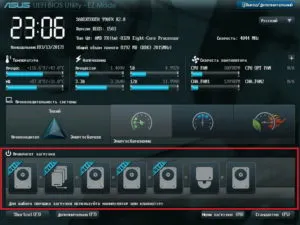
Butonul „Boot Menu“, de asemenea, vă permite să selectați unitatea de la care doriți să vă rula PC-ul.
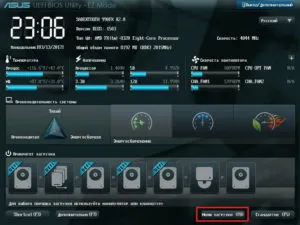
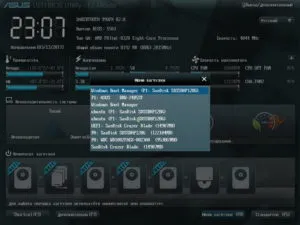
Apăsând butonul „Avansat“, puteți merge la setările avansate. Mergând în setările avansate, veți obține imediat în meniul principal. În ea, puteți schimba limba UEFI și a pus o parolă.
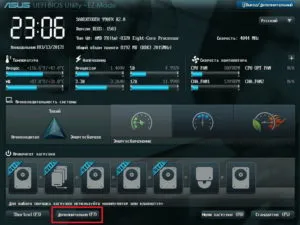
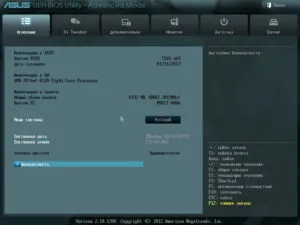
Meniul Ai Tweaker, puteți overclock procesorul sau memoria, dar este mai bine să nu pentru a merge pentru utilizatorii fără experiență. Overclocking nu este disponibil pe fiecare placa de baza.
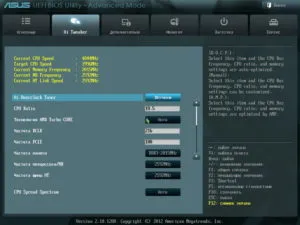
În meniu puteți activa sau dezactiva diverse tehnologii „extra“ CPU includ anumite versiuni ale USB, selectați numărul de nuclee de procesare activă, și de a efectua alte setări similare. Conținutul acestui meniu depinde în întregime de producător și marca de placa de bază.
Cum de a intra în BIOS - metodele și comenzile rapide
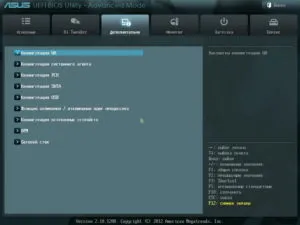
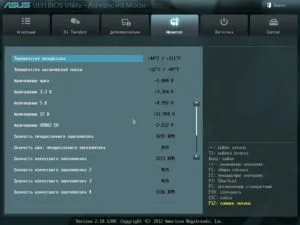
În „Download“ sunt toți parametrii asociați cu pornirea calculatorului. În ea puteți alege tipul de sarcini ale sistemului de operare (Windows sau altele), inclusiv suport pentru descărcări rapide și de a alege alți parametri similari.

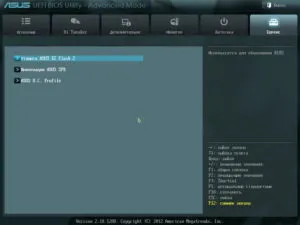
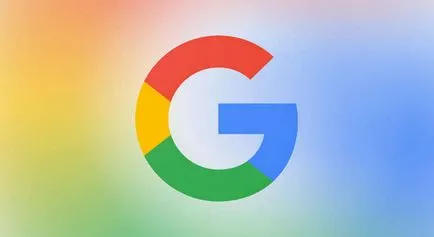

Care este sistemul de operare? Tipuri de sisteme de operare
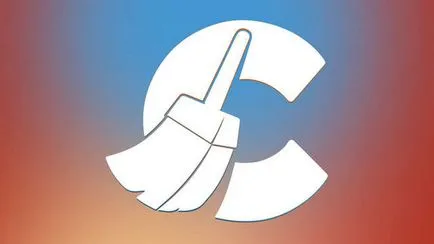
CCleaner - cum să curățați calculatorul de praf?
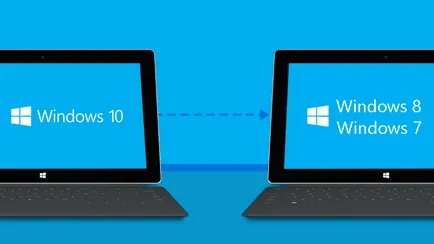
Cum să se rostogolească înapoi la Windows 10 sau Windows 7 8.1
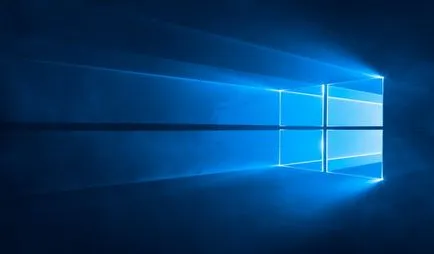
Conturi și siguranța familiei pentru Windows 10

Cum de a înregistra Yandex Mail
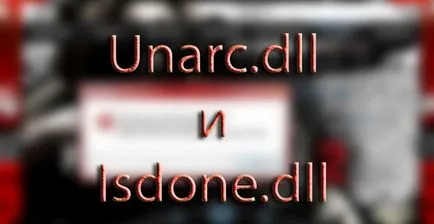
Cum de a stabili bug-uri și isdone.dll unarc.dll